Troque o cabo de carregamento ou execute a solução de problemas de energia
- Se você não conseguir carregar a bateria no seu PC com Windows 11, pode ser um problema de BIOS.
- Você também pode tentar atualizar o BIOS do seu laptop.
- Caso contrário, você pode tentar atualizar o driver da bateria ou corrigir os arquivos do sistema.
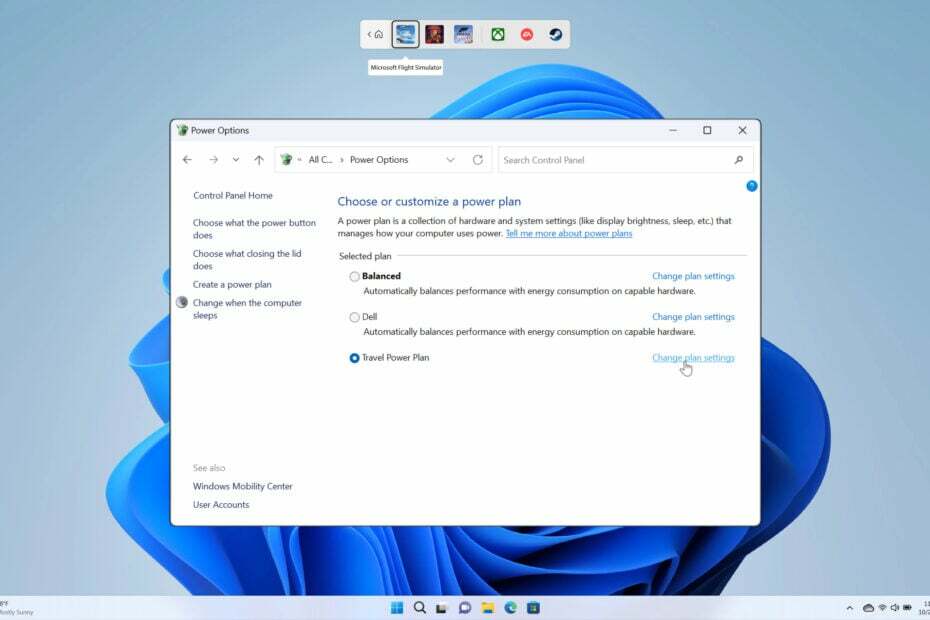
xINSTALE CLICANDO NO ARQUIVO PARA DOWNLOAD
- Baixe e instale o Fortec no seu PC.
- Inicie a ferramenta e Iniciar digitalização para encontrar arquivos quebrados que estão causando os problemas.
- Clique com o botão direito em Iniciar reparo para corrigir problemas que afetam a segurança e o desempenho do seu computador.
- Fortec foi baixado por 0 leitores deste mês.
Com a introdução do Windows 11, muitos usuários mudaram para o novo sistema operacional para aproveitar os novos recursos. Ainda há muitos usuários que mudaram recentemente para o Windows 11. No entanto, vários usuários apontaram que a bateria não está carregando assim que atualizaram seus PCs para o Windows 11.
Esse problema é crítico, pois impede que os usuários usem seus laptops, criando um obstáculo em suas tarefas diárias. Se você também está enfrentando esse problema, neste guia, forneceremos várias soluções para corrigir o Windows 11 bateria não carrega problema.
Por que a bateria do meu PC com Windows 11 não está carregando?
Depois de algumas pesquisas na Internet, criamos uma lista de motivos que podem ser os culpados por trás do problema de não carregamento da bateria do PC com Windows 11.
- É um problema de hardware: o problema pode ser genuíno e pode haver um problema com a bateria do seu laptop.
- O cabo trocador está danificado: o cabo de carregamento que você está usando pode estar danificado ou gasto, e é por isso que a bateria não está carregando em seu laptop com Windows 11.
- Um problemacom o plano de energia selecionado: O plano de energia que você pode ter selecionado pode estar desencadeando o problema.
- Problema com a atualização do Windows instalada recentemente: O versão recente da atualização do Windows pode ter trazido um bug que está causando o problema.
- problema de BIOS: Alguns ajustes acidentais nas configurações do BIOS pode ser a razão pela qual você está enfrentando esse problema.
O que posso fazer se a bateria não estiver carregando no meu laptop com Windows 11?
Aqui estão algumas coisas que você pode fazer antes de prosseguir com os métodos avançados:
- Execute uma reinicialização. Se uma única reinicialização não funcionar, tente reiniciar o PC várias vezes, pois isso ajudou os usuários a entrar em seus laptops com Windows 11.
- Carregue seu laptop durante a noite e veja se isso ajuda a resolver o problema. As chances são de que a bateria esteja completamente descarregada.
- Verificar o cabo de carregamento por quaisquer danos. Substitua o cabo de carregamento e tente usar um diferente e veja se isso ajuda a carregar o laptop.
- Você também deve verificar se a porta de carregamento está danificada ou não.
- Substitua a bateria e veja se isso inicializa seu laptop ou não.
As soluções mencionadas abaixo são aplicáveis apenas se você conseguir entrar no seu PC. Mesmo que você consiga inicializar no sistema operacional, poderá aplicar as soluções uma a uma e possivelmente resolver o problema.
1. Execute a solução de problemas de energia
- aperte o Ganhar + EU chaves para abrir o Configurações cardápio.
- Selecione solucionar problemas.

- Clique em Outros solucionadores de problemas.

- Acerte o Correr botão para o Poder opção.

- O sistema vai escanear seu PC para quaisquer problemas e solicitar que você aplique as correções.
- Reiniciar seu PC e verifique se isso corrige o problema ou não.
As soluções de solução de problemas integradas ajudarão você a corrigir vários problemas insignificantes em seu PC. Pode haver alguns problemas com as opções de energia e podem ser facilmente corrigidos usando a solução de problemas de energia.
2. Alterar o tipo de carregamento
- Desligar seu laptop.
- Ligue-o pressionando o botão Esc ou Del botão. Para laptops de outras marcas, pode ser necessário pressionar F2.
- Mude para o Avançado aba.
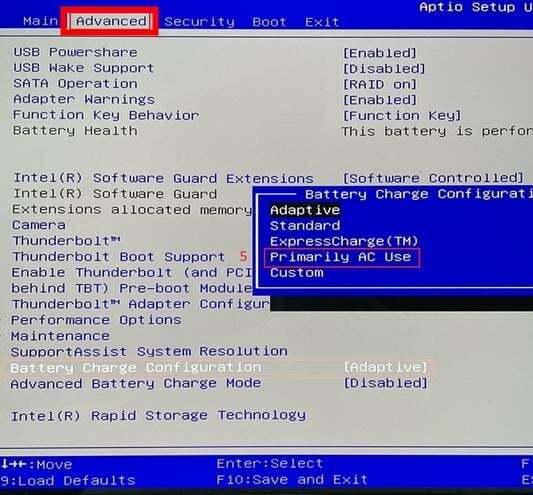
- Vá para Configuração de Carga da Bateria.

- Selecione Padrão.

- Imprensa F10 para salvar as alterações.
Este método destina-se a usuários que enfrentam o problema de bateria do Windows 11 que não carrega em um laptop Dell. As etapas podem variar para usuários de diferentes marcas de laptops.
- Clicar nos ícones da barra de tarefas do Windows 11 não está alternando aplicativos [Corrigir]
- A solicitação não pôde ser executada devido a um erro do dispositivo de E/S [Corrigir]
- A tela do Windows 11 continua atualizando? Conserte em [8 etapas]
- Hindi Indic Input 3 não está funcionando no Windows 11 [Fix]
- Gujarati Indic Input 3 não funciona no Windows 11 [Corrigir]
3. Atualizar BIOS
- Vá para sua site do fabricante do notebook. Neste exemplo, vamos pegar o Acer.
- Digite o número de série do seu dispositivo. Você pode encontrá-lo no painel traseiro.
- Mude para o BIOS/Firmware seção.

- Verifique a versão mais recente do BIOS e clique no botão Download botão para isso.

- Lançar o arquivo.
- Siga as instruções cuidadosamente para atualizar o BIOS no seu PC.
Para usuários que acham o processo de atualização do BIOS confuso, temos um guia dedicado que o ajudará a verificar a versão e como você pode atualize o BIOS no seu Windows 11, e também Windows 10 PC.
Mostramos as etapas acima para uma marca específica de laptop. Você pode acessar o site do fabricante e ler cuidadosamente o manual do driver antes de atualizar o BIOS.
4. Atualize o driver da bateria
- aperte o Ganhar chave para abrir o Começar cardápio.
- Abrir Gerenciador de Dispositivos.

- Expandir o baterias seção.

- Clique com o botão direito do mouse no Bateria de método de controle compatível com Microsoft ACPI.
- Selecione Atualizar driver.

- Clique em Pesquise drivers automaticamente.

- Instale o última atualização.
Essa forma de atualizar o driver às vezes pode ser complicada, pois também há outros drivers para atualizar. Nesse caso, sugerimos que você use uma ferramenta de atualização de driver dedicada chamada Atualizador de Driver Outbyte.
O Outbyte Driver Updater não apenas ajuda você a atualizar o driver, mas também a agendar verificações de drivers, criar backup de driver, usá-lo como um gerenciador de download eficaz e muito mais.

Atualizador de Driver Outbyte
Você precisa manter seus drivers atualizados o tempo todo, e isso também tornará seu PC mais rápido.5. Corrigir arquivos do sistema
- aperte o Ganhar chave para abrir o Começar cardápio.
- Abrir Prompt de comando como administrador.

- Digite o comando abaixo e pressione Digitar.
sfc /scannow
- Aguarde algum tempo para que o processo seja concluído.
- Digite o comando abaixo e pressione Digitar.
DISM /Online /Cleanup-Image /RestoreHealth
- Assim que o processo for concluído, reinicie seu PC.
Você pode corrigir arquivos de sistema corrompidos ou arquivos de sistema ausentes usando os comandos acima. No entanto, muitas vezes esses comandos não são eficazes para corrigir arquivos de sistema corrompidos.
Portanto, como alternativa, você deve usar um fixador de sistema dedicado chamado Fortect. Usando esta ferramenta, você pode corrigir falhas do sistema e DLLs danificadas, remover ransomware do seu PC e muito mais.

proteger
Repare problemas de PC sem esforço com este software de otimização e reparo de PC totalmente automatizado.É isso de nós neste guia. Para usuários que desejam atualize ou reinstale o driver da bateria em seu PC com Windows 11, você pode conferir nosso guia.
O problema de não carregar a bateria do Windows 11 também existe em PCs com Windows 10. Você pode conferir nosso guia que o ajudará a consertar a bateria do seu laptop que não está carregando após a atualização do Windows 10.
Sinta-se à vontade para nos informar na seção de comentários abaixo qual das soluções acima ajudou a resolver o problema de bateria do Windows 11 não está carregando.
Ainda está com problemas?
PATROCINADAS
Se as sugestões acima não resolverem seu problema, seu computador pode ter problemas mais graves no Windows. Sugerimos escolher uma solução completa como proteger resolver problemas com eficiência. Após a instalação, basta clicar no botão Ver&Corrigir botão e, em seguida, pressione Iniciar reparo.

![5 melhores estabilizadores de energia para computadores [Bateria de reserva]](/f/24e40018d0e62185a65357fe5951cda5.jpg?width=300&height=460)
